Softaculous açıldıktan sonra sol bölümdeki menüden WordPress’i bulup tıklıyoruz.
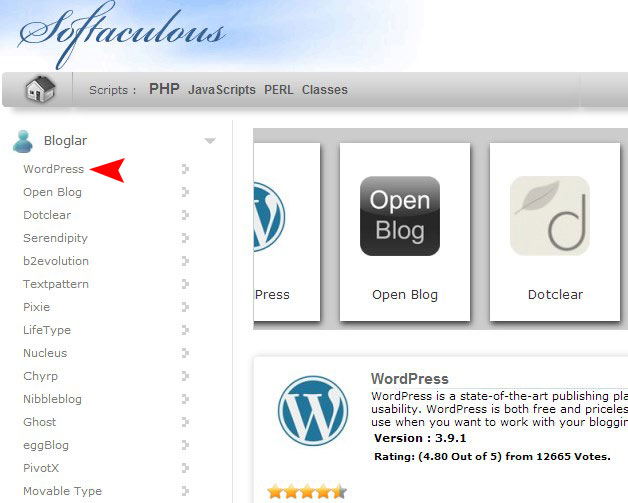
Daha sonra gelen ekrandan yukarıdaki Yükle butonuna tıklıyoruz.
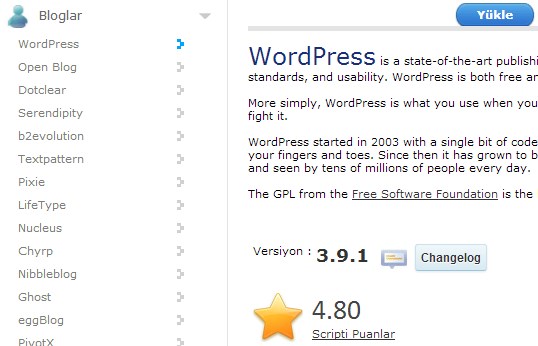
Önemli bir kaç seçeneği burada anlatıcağız.
Yükleme Dizini: eğer bir alt dizine kurucaksanız alt dizinin adını yani kurulacak klasörün adını girmelisiniz. eğer direk sitenin ana dizinine kurulucaksa ozaman bu bölümü boş bırakmalısınız. (default olarak burası dolu geliyor dikkat ediniz)

Admin sayfasına girebilmek için gerekli kullanıcı adı ve şifreyi buradan oluşturucaz.
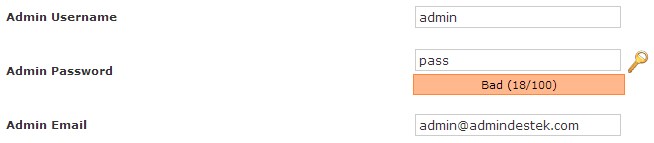
Ayrıca wordpress’i türkçe olarak kurmak istiyorsanızda bunuda select language bölümünden seçebilirsiniz.
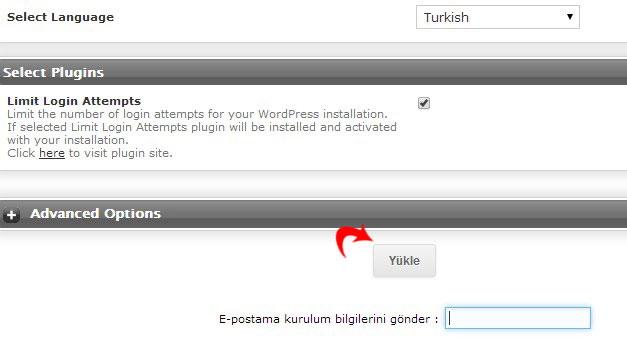
En son en altta bulunan Yükle Butonuna tıklayarak yüklemeyi başlatabilirsiniz.

Hocam cok yararlı bilgi teşekkürler..
Çok faydalı oldu yazınız teşekkür ederiz
Uzun zamandır araştırmasını yaptığım bu konu üzerine artık tarafınızdan bilgi sahibi oldum diyebilirim. Konu hakkında ki açıklayıcı paylaşımınız için teşekkür.
Bilgi için cani gönülden teşekkür ederim
faydalı oldu yazınız teşekkür ederiz
çok faydalı olmuş sonsuz teşekkürler
içerik kısa ama oldukça faydalı ve açıklayıcı olmuş teşekkürler
basit ve anlaşılır bir paylaşım teşekkürler
Güzel bir paylaşim tesekkürler.
Hocam cok yararlı bilgi teşekkürler.. Tebrik ederim gerçekten
Gerçekten bilgi için teşekkür ederim